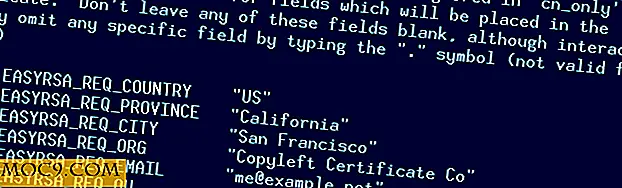Konqueror की शक्ति की खोज करें
कई लिनक्स उपयोगकर्ताओं के पास एप्लिकेशन का एक सेट होता है - ब्राउज़र, फ़ाइल प्रबंधक, छवि दर्शक - कि वे वफादार हैं। ज्यादातर मामलों में, ये अनुप्रयोग लिनक्स वितरण के डिफ़ॉल्ट सेटअप से मेल खाते हैं। यदि आप एक केडीई उपयोगकर्ता हैं, तो आपने शायद कॉन्करर के बारे में सुना होगा। यह एक शक्तिशाली एप्लिकेशन है जो वर्षों से केडीई का हिस्सा रहा है, लेकिन इसे अक्सर नए ऐप्स के पक्ष में अनदेखा किया जाता है। क्या आप जानते थे कि आप न केवल फ़ाइल प्रबंधक के रूप में, बल्कि एक वेब ब्राउज़र, पीडीएफ व्यूअर और दस्तावेज़ संपादक के रूप में कॉन्करर का उपयोग कर सकते हैं?
यदि यह दिलचस्प लगता है, तो आप उबंटू, डेबियन, आर्क और अन्य वितरण, या स्रोत से भंडारकों से कॉन्करर स्थापित कर सकते हैं। ध्यान दें कि यदि आपके पास पहले से ही आपके सिस्टम पर केडीई नहीं है तो आपको Konqueror की निर्भरताओं के रूप में कई पैकेज इंस्टॉल करना होगा। मैं आपको "कोंक-प्लगइन्स" नामक पैकेज इंस्टॉल करने की सलाह देता हूं जिसमें ब्राउज़र एक्सटेंशन शामिल हैं।
एक वेब ब्राउज़र के रूप में Konqueror का उपयोग करना
Konqueror किसी भी अन्य ब्राउज़र की तरह दिखता है। हुड के तहत, यह केडीएच नामक केडीई के स्वयं के प्रतिपादन इंजन का उपयोग करता है, जो वेबकिट के समान है लेकिन जावास्क्रिप्ट को संसाधित करते समय कभी-कभी धीमा होता है। कॉन्करर बुकमार्क संपादक के आयात फ़ंक्शन का उपयोग करके अपने बुकमार्क को माइग्रेट करना आसान बनाता है।

यहां आप बुकमार्क व्यवस्थित कर सकते हैं, अपनी स्थिति जांच सकते हैं, फेविकॉन अपडेट कर सकते हैं और एक्सएमएल फाइल के रूप में बुकमार्क निर्यात कर सकते हैं। आप वर्तमान में सभी खोले गए टैब को एक-क्लिक-बुकमार्क भी कर सकते हैं और एक साथ कई बुकमार्क खोल सकते हैं। सत्र प्रबंधक ("फ़ाइल -> सत्र -> प्रबंधित करें") भी है जो अगली बार जब आप कॉन्करर का उपयोग करते हैं तो आपको टैब का एक सेट लोड करने देता है।

यदि आपने "कॉन्करर-प्लगइन्स" पैकेज स्थापित किया है, तो आपका नया ब्राउज़र अब उपयोगी एक्सटेंशन प्रदान करता है। उनमें से एक एडब्लॉक है, जो पूर्वनिर्धारित फ़िल्टर सूचियों और मैन्युअल फ़िल्टरिंग विकल्प के साथ आता है। सभी एक्सटेंशन की सूची "सेटिंग्स -> एक्सटेंशन कॉन्फ़िगर करें" के अंतर्गत है। यहां आप बुकमार्लेट जैसे एड-ऑन सक्षम कर सकते हैं, जब कोई वेबसाइट आरएसएस फ़ीड का समर्थन करती है, सर्च इंजन के साथ एक खोज बार, वेबपृष्ठ अनुवाद और संग्रह, एचटीएमएल और सीएसएस वैधकर्ता, टेक्स्ट-टू-स्पीच और उपयोगकर्ता एजेंट परिवर्तक। यदि आप केएचटीएम सेटिंग्स एक्सटेंशन सक्षम करते हैं, तो आप "टूल्स -> एचटीएमएल सेटिंग्स" मेनू से एडब्लॉक, जावास्क्रिप्ट और छवि ऑटो-लोडिंग को तुरंत टॉगल कर पाएंगे।

UserAgent परिवर्तक एक्सटेंशन Konqueror की पहचान को संशोधित कर सकता है - यह एक अलग ब्राउज़र होने का "नाटक" कर सकता है। कॉन्फ़िगर कॉन्करर संवाद में "वेब ब्राउजिंग" अनुभाग आपको ब्राउजर पहचान के हिस्से के रूप में हेड ट्रैक ट्रैक करने में सक्षम बनाता है। कॉन्करर की कमी की एकमात्र जरूरी चीज निजी ब्राउज़िंग है, लेकिन अन्य फीचर्स इसके लिए तैयार हैं।

स्प्लिट व्यू एक ऐसी सुविधा है। विंडो मेनू या कीबोर्ड शॉर्टकट के साथ एक्सेस किया गया है (Ctrl + Shift + L लंबवत रूप से विभाजित करने के लिए, Ctrl + Shift + T क्षैतिज रूप से), स्प्लिट व्यू सक्रिय टैब को जितना चाहें उतने छोटे फ्रेम में विभाजित करता है। आप एक साथ कई वेबसाइटों का पूर्वावलोकन करने के लिए अलग-अलग फ्रेम में नए लिंक खोल सकते हैं।
शांत सुविधाओं की सूची यहां नहीं रुकती है। कॉन्करर स्मार्ट शॉर्टकट का समर्थन करता है, जिसे "कॉन्करर कॉन्फ़िगर करें -> वेब ब्राउजिंग -> वेब शॉर्टकट्स" के अंतर्गत सक्षम किया जा सकता है। डिफ़ॉल्ट शॉर्टकट का उपयोग करें या अपना खुद का लिखें। वे वेबसाइट के पूर्ण यूआरएल के लिए उपनाम के रूप में कार्य करते हैं, इस प्रकार समय और कीस्ट्रोक बचाते हैं। उदाहरण के लिए, विकिपीडिया पर जानवरों की खोज के लिए, आप विकिपीडिया पेज पर जाने के बजाय बस बार में "wp: animals" टाइप करेंगे।
एक और आसान टूल "Ctrl के साथ एक्सेस कुंजी सक्रियण सक्षम करें" विकल्प है जिसे आप "कॉन्करर कॉन्फ़िगर करें -> वेब ब्राउज़िंग" के अंतर्गत सक्षम कर सकते हैं। इसे मूसलेस ब्राउजिंग के रूप में भी जाना जाता है। किसी वेबसाइट पर Ctrl दबाकर एक्सेस कुंजी सक्रिय हो जाएगी, और लिंक लिंक के बगल में दिखाई देंगे। उन लिंक को खोलने के लिए, नामित प्रतीक (आमतौर पर) दबाएं - आमतौर पर संख्याएं और केस-संवेदनशील अक्षरों। इसे निष्क्रिय करने के लिए, फिर से Ctrl दबाएं।
Konqueror आपको वेब पेजिवर एक्सटेंशन के लिए ऑफ़लाइन देखने के लिए वेब पेजों को सहेजने देता है। यह विकल्प, "टूल्स -> आर्काइव वेब पेज" मेनू से एक्सेस किया गया है, एक वेब पेज को एक .war फ़ाइल में निर्यात करता है जिसे आप बाद में कॉन्करर में खोल सकते हैं।
फाइल प्रबंधन और परे
फ़ाइल खोलने के बारे में बोलते हुए, कॉन्करर कई फाइलटाइपों को संभाल सकता है - आप इसे पीडीएफ फाइलें खोलने, टेक्स्ट दस्तावेज़ों को संपादित करने, पूर्वावलोकन और बुनियादी छवि प्रारूपों (जेपीजी, पीएनजी, टीआईएफएफ, जीआईएफ, बीएमपी) के बीच भी परिवर्तित करने के लिए उपयोग कर सकते हैं। यह लिनक्स info और man पेज को एक अच्छे, पठनीय प्रारूप में भी प्रदर्शित कर सकता है; बस पता बार में man:/[name] टाइप करें man:/[name] ।

Koncaror की बहुमुखी प्रतिभा KParts द्वारा बनाई गई है, एक केडीई घटक ढांचा जिसका उपयोग फ़ाइल प्रकारों या एम्बेड अनुप्रयोगों को एक-दूसरे में प्रबंधित करने के लिए किया जाता है। तकनीकी रूप से, केपीआरटी का समर्थन करने वाले किसी भी केडीई एप्लिकेशन को कॉन्करर में एम्बेड किया जा सकता है, जिसका अर्थ है कि कॉन्करर अपनी कार्यक्षमता को "ले ले" सकता है। इस प्रकार कॉन्करर फ़ाइल प्रबंधक के रूप में काम करता है - यह डॉल्फिन को एम्बेड करता है और इसकी सभी सुविधाएं प्रदान करता है। डॉल्फिन से स्विच करने वाले उपयोगकर्ता निश्चित रूप से इसकी सराहना करेंगे।

डॉल्फिन से सभी सेवा मेनू कॉन्करर में उपलब्ध होंगे जब आप इसे फ़ाइल प्रबंधक मोड में उपयोग करेंगे। इस मोड पर स्विच करने के लिए, बस कॉन्करर में एक फ़ोल्डर खोलें। आप टूलबार को कस्टमाइज़ कर सकते हैं और विभिन्न उद्देश्यों के लिए व्यू प्रोफाइल (विस्तृत सूची दृश्य, बड़े आइकन या स्प्लिट टैब ... के साथ) को सहेज सकते हैं। फाइल एसोसिएशन डायलॉग कुछ हद तक उन्नत है और आपको यह परिभाषित करने देता है कि कॉन्करर विभिन्न फाइल प्रकारों को कैसे संभालता है।

साइडबार को F9 दबाकर टॉगल किया गया है, और यह एक साथ कई अनुभाग दिखा सकता है (उदाहरण के लिए, बुकमार्क और रूट फ़ोल्डर)। कॉन्करर में एक वर्तनी जांचकर्ता और एक फ़ोल्डर में सभी या चयनित छवियों से एक HTML छवि गैलरी बनाने का विकल्प भी है। इसे एफ़टीपी क्लाइंट के रूप में उपयोग करना संभव है; अन्य उपयोग के मामलों और सलाह के लिए, आधिकारिक हैंडबुक से परामर्श लें जो कॉन्करर को बहुत विस्तार से बताता है और शुरुआती लोगों और केडीई के लिए नए लोगों के लिए बिल्कुल सही है।
कॉन्करर की शक्ति सुविधा और सुविधाओं के निर्बाध एकीकरण से प्राप्त होती है जो अन्यथा कई अनुप्रयोगों को खोलने की आवश्यकता होती है। सच है, यदि आप कॉन्करर का उपयोग किसी ब्राउज़र के अलावा किसी अन्य चीज़ के रूप में करना चाहते हैं, तो आपको ओकुलर, डॉल्फिन और अन्य ऐप्स इंस्टॉल करने की आवश्यकता है, इसलिए कुछ लोग इस एम्बेडिंग को "धोखाधड़ी" या यहां तक कि "बेकार" मान सकते हैं। दूसरी तरफ, यह अत्यंत है व्यावहारिक जब एकाधिक फ़ाइलों के साथ काम करते हैं क्योंकि आप उन्हें एक विंडो में देख सकते हैं या टैब के बीच त्वरित रूप से स्विच कर सकते हैं। Konqueror अन्य ऐप्स के लिए एक कंटेनर के रूप में कार्य कर सकते हैं और अपने वर्कफ़्लो से अव्यवस्था को खत्म कर सकते हैं, और आप हमेशा इसे एक हल्के वेब ब्राउज़र के रूप में उपयोग करने के लिए वापस जा सकते हैं।
Konqueror की आपकी राय क्या है? क्या आपने कभी इसका इस्तेमाल किया है? हमें टिप्पणियों में बताएं।